另类美容大法让人物瞬间变老
| 本教程抠图比较独特,作者把盘子和盘子里面的物体分开抠出来。盘子部分本身是无色的。作者直接去色处理,再用蒙版擦一些透明效果出来。这样就能很好的融合到背景里面。后面就是一些细节处理。 原图 |
 |
| 最终效果1 |
 |
| 最终效果2 |
 |
| 1、打开原图素材,用钢笔工具把盘子勾勒出来。 |
 |
| 2、按Ctrl + Enter 把路径转为选区。 |
 |
【亿码酷站-编程开发教程】收集全网优质教程及源码资源!
全网优质软件开发、平面设计等教程及精品源码资源一站可得,www.ymkuzhan.com!
| 3、按Ctrl + J 把盘子复制到新的图层,然后把背景填充蓝色。
4、再用钢笔工具把盘子里面的水果蔬菜勾勒出来。 |
 |
| 5、按Ctrl + Enter 把路径转为选区。 |
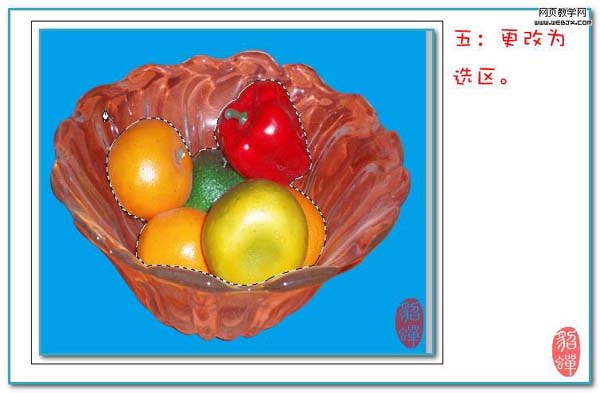 |
| 6、把水果蔬菜拷贝出来。 |
 |
| 7、回到抠出的盘子图层,按Ctrl + Shift + U 去色,得到大概的效果。接下来就改变盘子的透明效果。 |
| 8、为背景图层添加图案效果。 |
 |
| 9、为盘子图层添加蒙版,再用黑色画笔把盘子涂成透明效果。 |
 |
| 10、新建一个图层,然后用画笔工具画出水果素材的影射效果。 |
 |
| 11、在盘子下面新建一个图层,给盘子添加阴影效果。 |
 |
| 12、给水果蔬菜加上阴影效果。再用液化滤镜给背景图层加上折射扭曲效果,完成最终效果。 |
 |
转载请注明来源:Photoshop巧妙的抠出透明的玻璃盘_亿码酷站___亿码酷站平面设计教程
本文永久链接地址:https://www.ymkuzhan.com/4594.html
本文永久链接地址:https://www.ymkuzhan.com/4594.html
下载声明:
本站资源如无特殊说明默认解压密码为www.ymkuzhan.com建议使用WinRAR解压; 本站资源来源于用户分享、互换、购买以及网络收集等渠道,本站不提供任何技术服务及有偿服务,资源仅提供给大家学习研究请勿作它用。 赞助本站仅为维持服务器日常运行并非购买程序及源码费用因此不提供任何技术支持,如果你喜欢该程序,请购买正版! 版权声明:
下载本站资源学习研究的默认同意本站【版权声明】若本站提供的资源侵犯到你的权益,请提交版权证明文件至邮箱ymkuzhan#126.com(将#替换为@)站长将会在三个工作日内为您删除。 免责声明:
您好,本站所有资源(包括但不限于:源码、素材、工具、字体、图像、模板等)均为用户分享、互换、购买以及网络收集而来,并未取得原始权利人授权,因此禁止一切商用行为,仅可用于个人研究学习使用。请务必于下载后24小时内彻底删除,一切因下载人使用所引起的法律相关责任,包括但不限于:侵权,索赔,法律责任,刑事责任等相关责任,全部由下载人/使用人,全部承担。以上说明,一经发布视为您已全部阅读,理解、同意以上内容,如对以上内容持有异议,请勿下载,谢谢配合!支持正版,人人有责,如不慎对您的合法权益构成侵犯,请联系我们对相应内容进行删除,谢谢!





